如何在 Mac 上更改 Apple TV+ 播放质量
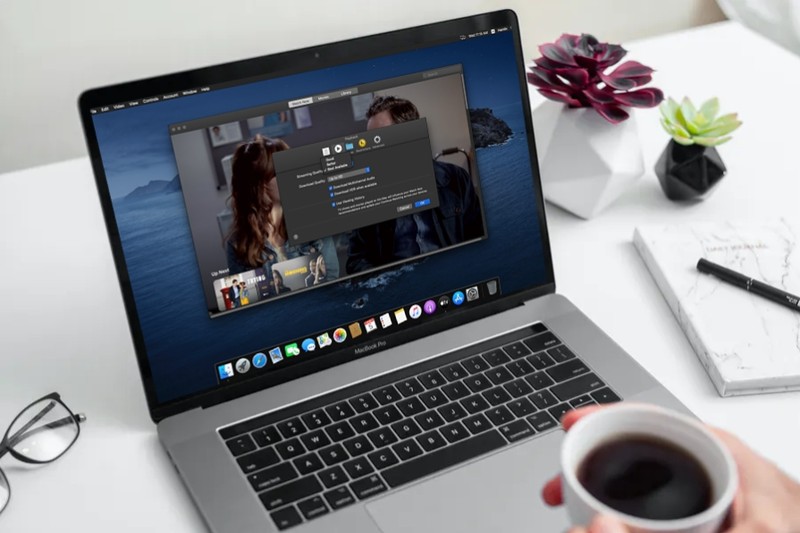 调整 iPhone 和 iPad 上的播放质量
调整 iPhone 和 iPad 上的播放质量
如何在 Mac 上调整 Apple TV+ 的播放质量
调整 Apple TV+ 上流式传输内容的播放质量在 macOS 系统上是一个非常简单明了的过程。只需按照以下步骤开始。
- 从 Dock、应用程序文件夹等打开 Mac 上的“Apple TV”应用

- 应用启动后,点击菜单栏中的“电视”选项,然后从下拉菜单中选择“首选项”。

- 这将在您的屏幕上打开一个新窗口。点击“播放”选项卡,如下图所示。
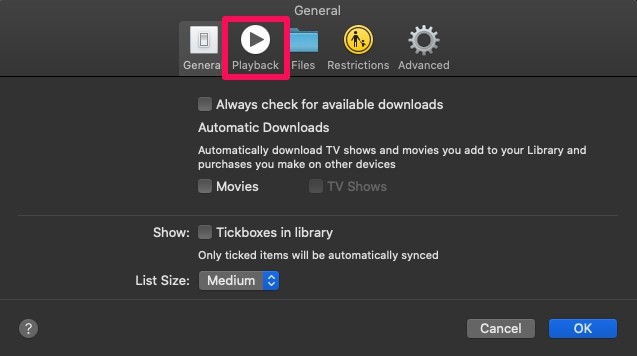
- 在这里,点击位于顶部右侧的流媒体质量选项。
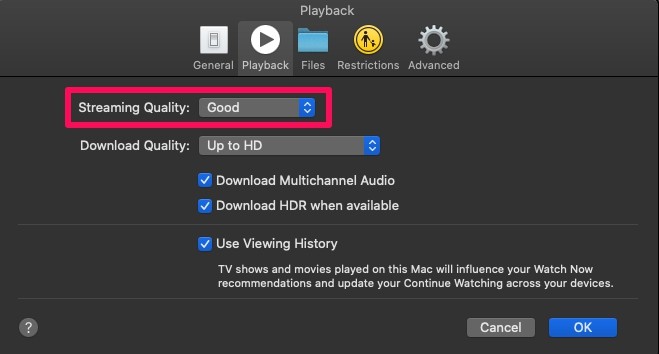
- 现在,您可以根据自己的喜好在“良好”、“更好”和“最佳可用”质量之间进行选择。默认情况下,Apple TV 应用程序设置为使用最佳可用质量。单击“确定”以保存更改。
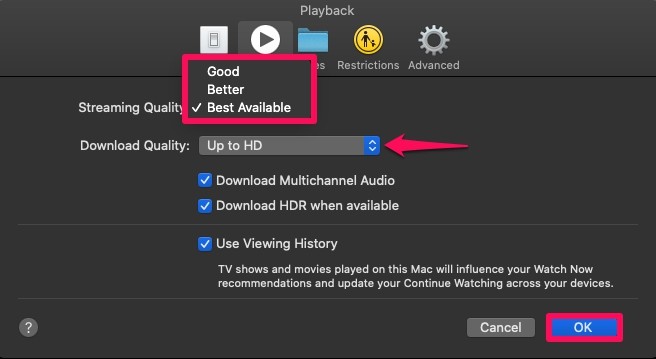
这就是它的全部内容。现在您知道在 macOS 中更改 Apple TV+ 流式传输内容的播放质量是多么容易了。
在同一菜单中,您还可以选择调整从 Apple TV 应用下载的内容的下载质量。默认情况下,选择“up to HD”。但是,如果愿意,您可以将其更改为 SD 或最兼容的格式。
在带宽使用方面,有一些粗略估计,Apple TV+ 在“最佳可用”设置下流式传输一个小时的内容会消耗大约 2 GB 的数据。另一方面,“良好”设置下的流式传输仅消耗 750 MB 的数据。总数据消耗量可能取决于多种因素,包括您正在观看的节目,但这些带宽数字与您在其他流媒体高清服务中看到的带宽数字相当。
您是否使用 iPhone 或 iPad 等其他 Apple 设备?如果是这样,您会很高兴知道您确实可以 更改 Apple TV+ 在您的 iOS 设备上的播放质量 以及保存您的互联网数据。最低画质设置可让您在数据用完之前通过蜂窝网络观看几集。
您是否在 Apple TV+ 上调整了流媒体设置或将流媒体质量调低了一个档次?您如何看待这种质量设置?您使用它的频率如何?请在下面的评论部分告诉我们您的想法和意见。
